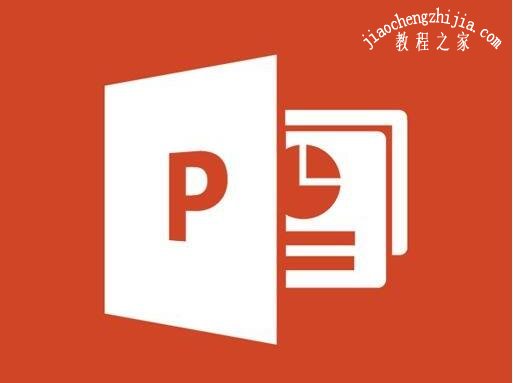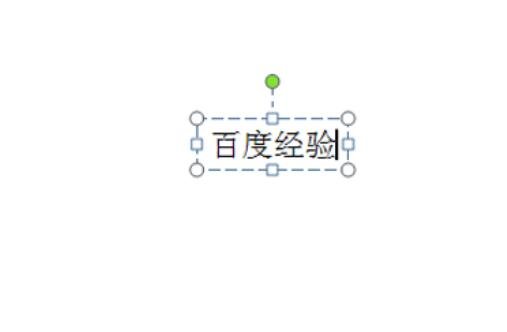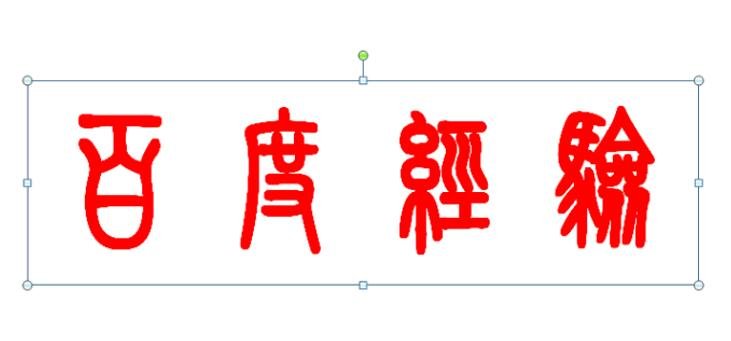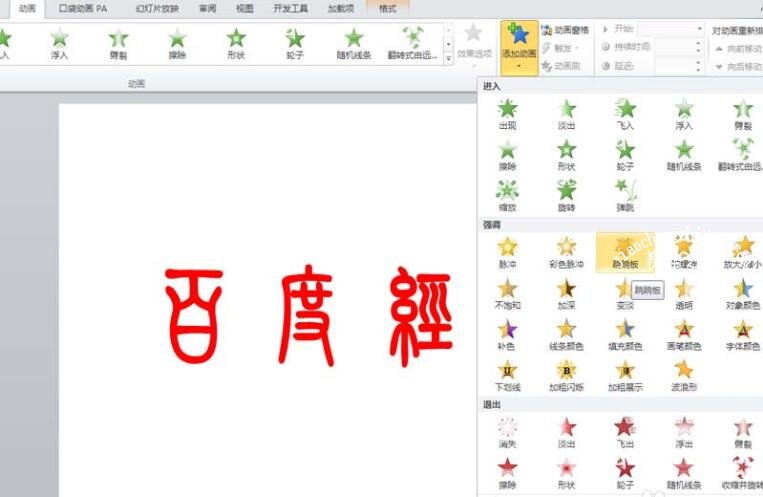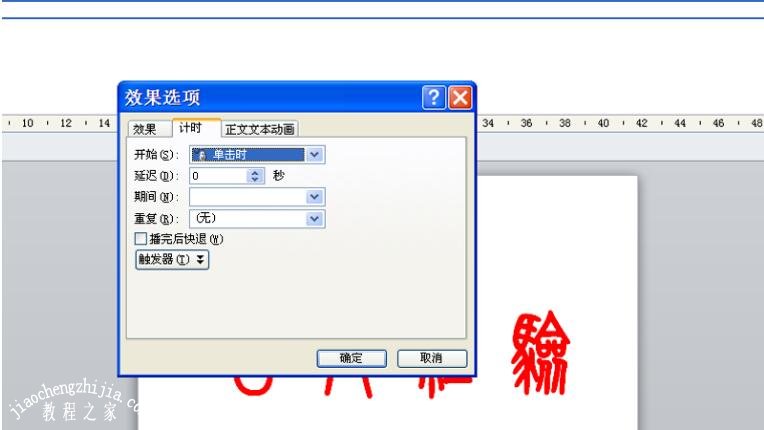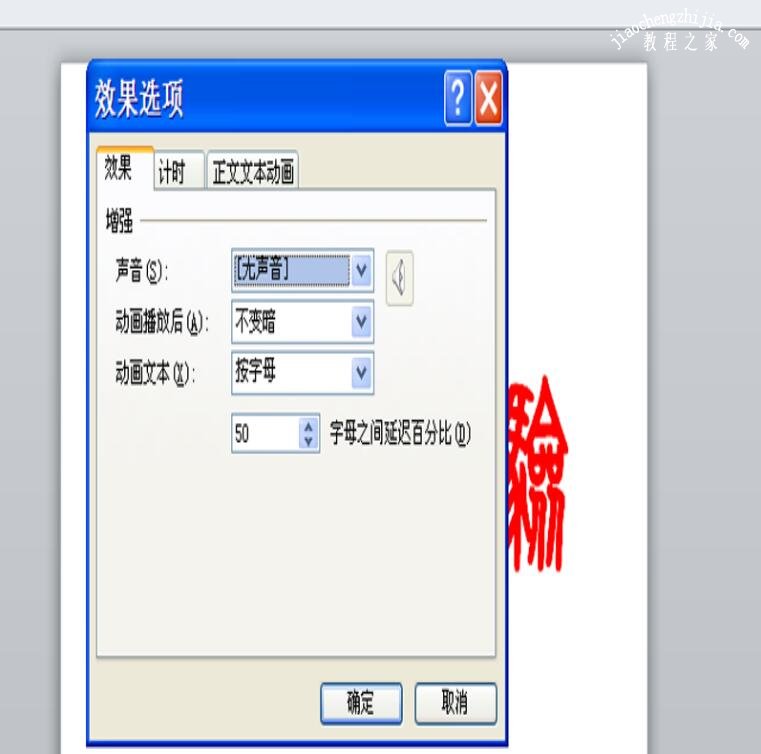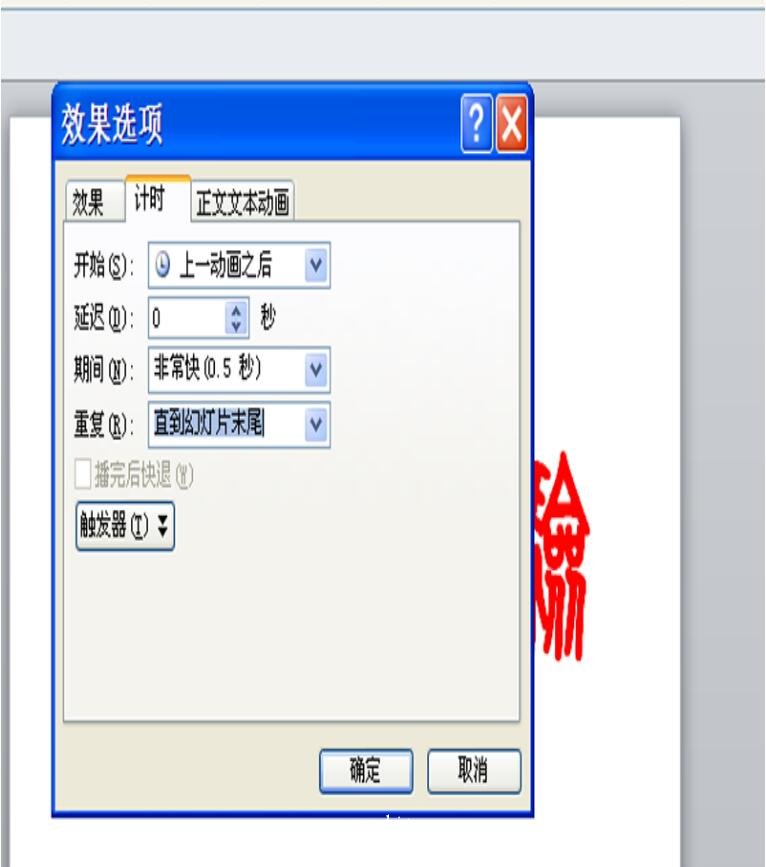很多用户在制作PPT作品时,经常会为页面中的字体添加一些效果,让作品展现的更加生动和艺术,比较常见的就属文字跳动动画效果了,给大家展现出非常生动的PPT作品,那么怎么用PPT制作跳动的文字动画呢?其实很简单,下面小编为大家分享PPT制作跳动文字动画的步骤教程,想学习怎么制作的朋友可以多看几遍教程学习下。
PPT制作跳动文字动画教程分享
1、打开ppt2010应用程序,执行插入-文本框命令,并输入文字内容。
2、设置字体为方正小篆体,字号为138,设置为粗体红色。
3、选择文本框执行动画-添加动画命令,从中选择跷跷板选项。
4、采用同样的方法添加波浪形动画,调出动画窗格,选择两个动画效果调出动画效果对话框。
5、设置效果里的动画文本为按字母,字母之间的延迟百分比为50%。
6、切换到计时选项卡,设置开始为上一动画之后,期间设置非常快,重复设置为直到幻灯片末尾,点击确定按钮查看效果。
PPT制作精美文字小技巧
技巧一:快速乱画,画出粉笔字
第一步:点击自由曲钱工具,放飞自我的画,画到你满意为止;
第二步:点击CTRL+D快速复制,选中所有右键组合,组合之后右键选择剪切,
第三步:选择文字右键设置形状格式,然后点击文本选项,文本填充点选择‘图片或纹理来自剪贴板’,搞定!
技巧二:快速制作超文艺空心字
第一步:输入喜欢的文字,选中文字,将文字的颜色改为背景颜色;
第二步:选择文本框,右键选择设置形状格式,选择文本选项,点击中间的文本效果,修改阴影选项,预设选项中选择内部→内部居中;
第三步:画一个白色的矩形,选中矩形右键选择置于底层→下移一层。
空心字
PPT小技巧——团队介绍自动排版
第一步:插入栏选择插入SmartArt,点击图片栏,选择一个合适的版式;
第二步:在图片框里面,从文件选择图片插入;
第三步:在文字框里面输入文字介绍,选中SmartArt后可以直接放大,这样就搞定了!
技巧三:快速对齐功能
第一步:全选中需要对齐的对象;
第二步:格式标签中的对齐下拉框选择横向对齐;
第三步:格式标签中的对齐下拉框选择垂直居中,这样就全部对齐啦!
技巧四:3D字效果,一键变高端
第一步:输入我们喜欢的文字,选中文字右键设置形状格式;
第二步:选择文本选项,文本填充轮廓标签下,文本填充设置为无填充,文本边框设置为实线;
第三步:点击文字CTRL+D复制,然后调整一下距离,我们再继续CTRL+D一直按下去,最后将最上面那一层文字填充为黄色。
关于PPT制作跳动文字动画的教程就分享到这了,希望可以给大家带来帮助,如果你还想了解更多PPT的使用技巧,可以进入教程之家网学习。
相关内容推荐: